MP4 в ISO: лучшие конвертеры с комплексными шагами преобразования
В этой статье мы углубимся в MP4 в ISO Процесс преобразования, лучшие инструменты для использования, изучите их характеристики и рассмотрите плюсы и минусы, необходимые для достижения желаемого плавного процесса преобразования. Независимо от того, являетесь ли вы новым пользователем или профессионалом в индустрии редактирования видео, эта статья предоставит вам достаточные знания и ресурсы для успешного преобразования файлов MP4 в формат ISO.
Освоив этот процесс преобразования, вы сможете получить новые возможности для своих проектов медиафайлов, расширяя свои возможности создавать, собирать и обмениваться видео на разных платформах. Итак, без лишних слов, давайте отправимся в это учебное путешествие и узнаем, как конвертировать MP4 в файлы ISO, и воспользуемся преимуществами конвертации видео, чтобы раскрыть возможности указанных типов файлов.
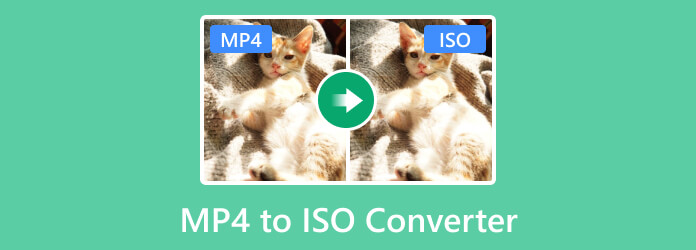
В эпоху цифровых технологий видео и фильмы стали неотъемлемой частью нашей жизни. Независимо от того, является ли видео продуктом, позволяющим запечатлеть особые воспоминания или создать профессиональный или личный проект и контент, предназначенный для обмена в Интернете, доступность видеоформатов имеет первостепенное значение. Одним из наиболее доступных и совместимых видеоформатов на сегодняшний день является MP4 или MPEG-4 Part 14. Этот формат широко используется для коротких видеороликов и фильмов, популярен благодаря своей широкой совместимости, сжатию и даже высококачественному воспроизведению. .
Однако в некоторых ситуациях требуется сохранить видео, улучшить навигацию по меню или создать файл DVD или Blu-ray. Поэтому вам необходимо преобразовать MP4 в формат ISO или Международной организации по стандартизации. Этот ISO представляет собой формат, в котором хранится файл образа диска или дубликат содержимого, включая данные файла и систему оптического диска. Преобразовать MP4 в формат ISO выгодно, поскольку ISO хранит файлы гораздо меньшего размера, имеет гораздо более широкую совместимость и более универсален, чем MP4.
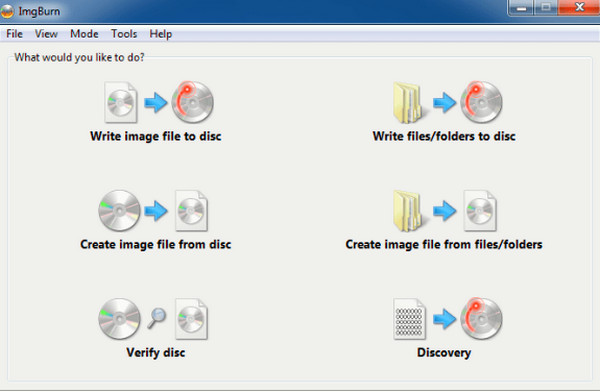
Первым в списке стоит ImgBurn, бесплатное программное обеспечение для создания дисков, доступное для Windows, которое предназначено для создания, преобразования, записи и настройки различных типов содержимого дисков. Это бесплатное средство записи, разработанное Lightning UK, поддерживает различные форматы файлов изображений, такие как ISO, BIN, NRG, IMG и другие. Этот инструмент позволяет конвертировать Mp4 в ISO в Windows 10, 8, 7 и других версиях, используя при этом множество функций, которые он предлагает. Вы можете наслаждаться его способностью записывать файлы образов на несколько записывающих устройств одновременно, выполнять сложные задачи, создавать загрузочные диски и многое другое.
Ключевая особенность:
Поддерживаемая ОС: Окна
Минусы
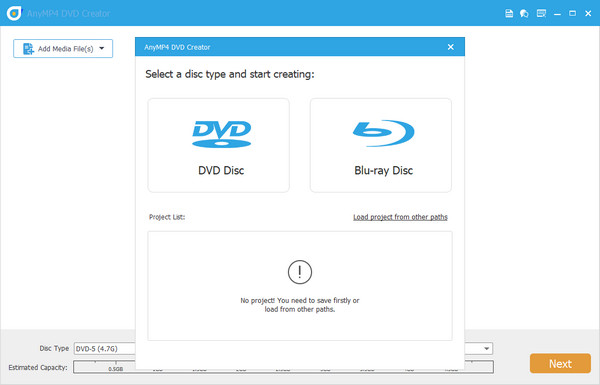
Лучшее решение вашей проблемы — не что иное, как AnyMP4 DVD Creator. Эта программа творит чудеса и служит цели 3-в-1. Он может создавать резервные копии ваших файлов на DVD, Blu-ray или ISO. Не говоря уже о том, что MP4 — это лишь один из 150 поддерживаемых им видеоформатов, наряду с FLV, AVI и MTS, и это лишь некоторые из них.
Еще одна выигрышная особенность AnyMP4 DVD Creator — возможность записи файлов в 50 раз быстрее. Другими словами, не утомляйте себя долгими часами ожидания высококачественного результата.
Ключевая особенность:
Поддерживаемая ОС: Windows и Мак.
Минусы
Дальнейшее чтение:
Как сжать MP4 — 2 самых быстрых способа уменьшить размер файла MP4
Получите лучший бесплатный ISO-плеер для Windows 10 и Mac из 5 вариантов
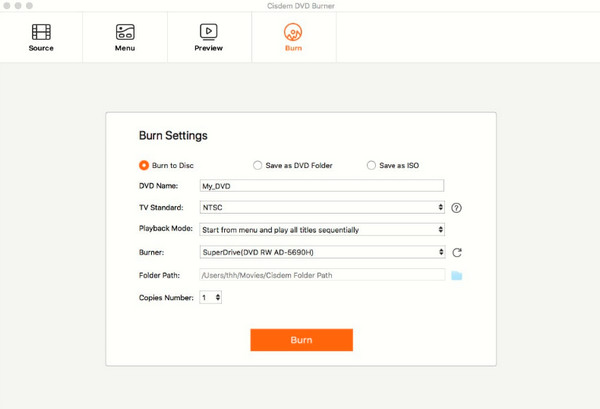
Еще один эффективный способ конвертировать ваши файлы в ISO — это программа Cisdem DVD Burner. Это программное обеспечение имеет простой в использовании интерфейс, который наверняка понравится новичкам. При этом вам не о чем беспокоиться, если вы еще не пробовали конвертировать. Помимо создания файлов ISO, вы также можете конвертировать файлы в DVD. Более того, он позволяет настраивать меню, шаблоны, тексты и другие элементы ISO. Кроме того, этот инструмент позволит вам разделить входное видео на множество глав по времени.
Ключевая особенность:
Поддерживаемая ОС: Windows и Мак.
Минусы
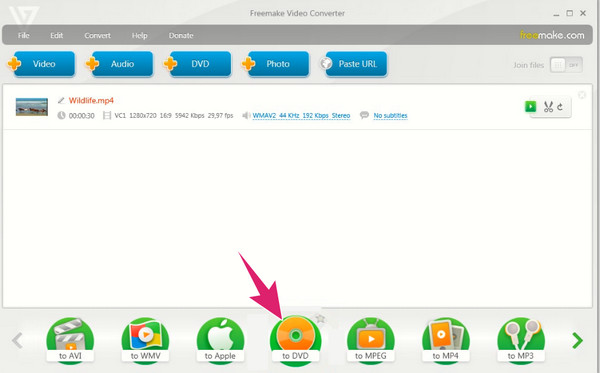
Переходим к известному мультимедийному программному обеспечению, разработанному Ellora Assets Corporation, — Freemake Video Converter. Как следует из названия, это бесплатный инструмент, позволяющий конвертировать видео в разные форматы. С помощью Freemake Video Converter вы можете свободно конвертировать видеофайлы в нужные вам форматы, такие как AVI, WMV, MP4, MKV, MPEG и т. д., а также в нужный вам формат DVD, например ISO. Кроме того, этот бесплатный конвертер MP4 в ISO предлагает вам такие функции редактирования, как триммер, обрезка, объединение и поворот, которые вы можете применить к своим видео. Когда дело доходит до пользовательской навигации, этот видеоконвертер имеет дружественный интерфейс, позволяющий новичкам работать как эксперт.
Ключевая особенность:
Поддерживаемая ОС: Окна
Минусы
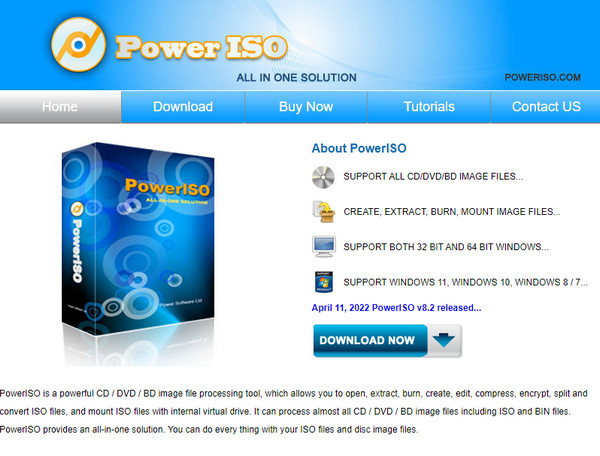
Еще один мощный конвертер MP4 в ISO — Power ISO. Помимо создания папки MP4 в ISO, вы можете записывать файлы на диски CD, DVD или Blu-Ray. Эта программа идеально подходит для устройств Windows, начиная с Windows 98 и более поздних версий. Как следует из названия, PowerISO полон функций, подходящих для записи, таких как копирование аудиофайлов на ваше устройство и создание загрузочных ISO, DVD, CD или BD, и это лишь некоторые из них.
Плюсы:
Минусы
Ищете бесплатный онлайн-конвертер MP4 в ISO? Онлайн-конвертер файлов готов служить вам. Эта онлайн-программа не требует регистрации, но вам придется бороться с нежелательной рекламой во время работы над вашим проектом. Ты можешь конвертировать в MP4 со всеми видами медиафайлов или создавайте файлы ISO с видео MP4. В общем, это здорово, когда у вас ограниченный бюджет и вы не хотите устанавливать программу на свое устройство.
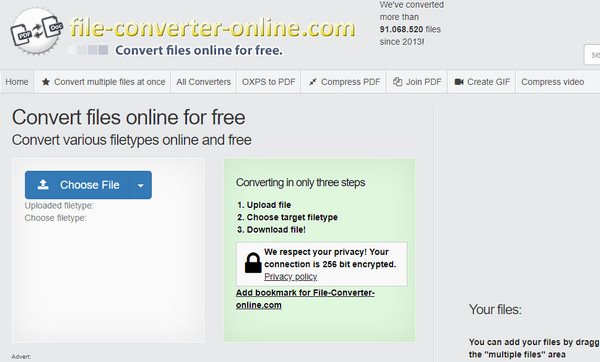
Плюсы:
Минусы
Одним из самых универсальных онлайн-конвертеров MP4 в ISO является Convert365. Помимо этого, он также может охватывать преобразование нескольких медиаформатов, таких как электронные таблицы, архивы, электронные книги, аудио, изображения и видео.
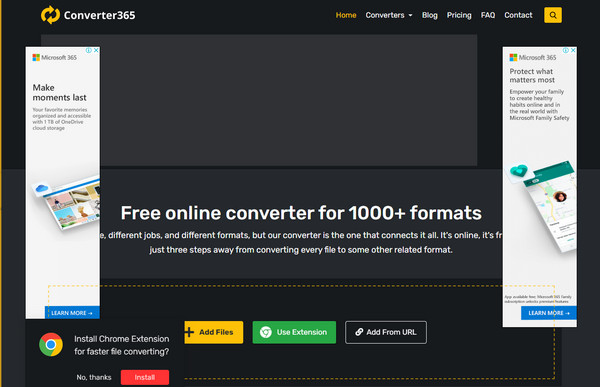
Плюсы:
Минусы
Скорее всего, вы раньше использовали облачное преобразование только для преобразования аудио. Но знаете ли вы, что это также может быть создатель ISO? Просто загрузите видео в формате MP4 и выберите ISO из списка доступных выходных форматов архива.
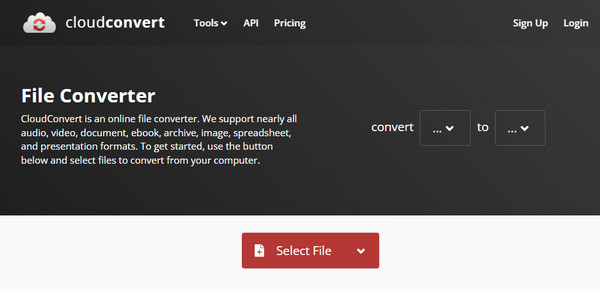
Плюсы:
Минусы
Конвертировать MP4 в ISO так же просто, как ABC, с помощью лучшего программного обеспечения для записи. Давайте посмотрим, как это сделать, на примере AnyMP4 DVD Creator.
Установите горелку
Для начала отметьте подходящую кнопку «Бесплатная загрузка» ниже. После нахождения дважды щелкните файл и следуйте процессу установки.
Добавьте MP4 для конвертации
Затем нажмите кнопку Добавить медиа-файл(ы) кнопка в центре интерфейса. Когда появится папка вашего компьютера, выберите файлы MP4 и нажмите кнопку «Открыть». Альтернативно, используйте перетаскивание для более быстрого процесса.

Редактировать видео MP4
Сделайте свои видео MP4 немного лучше, прежде чем конвертировать их в ISO-образ. Редактируйте свои видео одно за другим, используя Электроинструменты. На панели нажмите кнопку Редактирование видео, а также вы можете обрезать видео, добавлять эффекты, накладывать водяные знаки, поворачивать видео и многое другое. Не беспокойтесь о результате: есть панель предварительного просмотра в реальном времени, которую вы можете проверить во время редактирования. Когда закончите, нажмите кнопку «Далее».
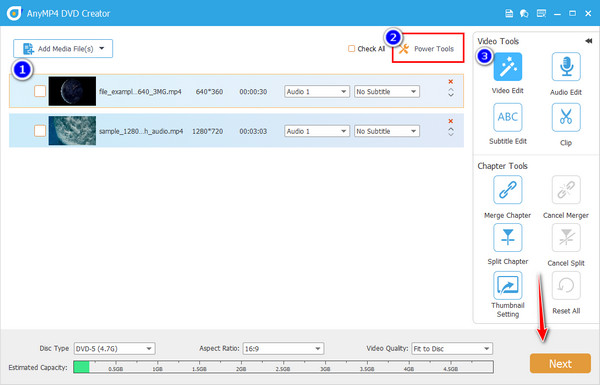
Настройка меню DVD (необязательно)
Имеется широкий выбор шаблонов для удобной навигации при воспроизведении диска. Мало того, это еще и идеальный вариант сделать ваши файлы более впечатляющими. Выберите шаблон на левой панели или загрузите свой дизайн, чтобы создать меню DVD. При желании вы также можете прикрепить успокаивающую музыку.
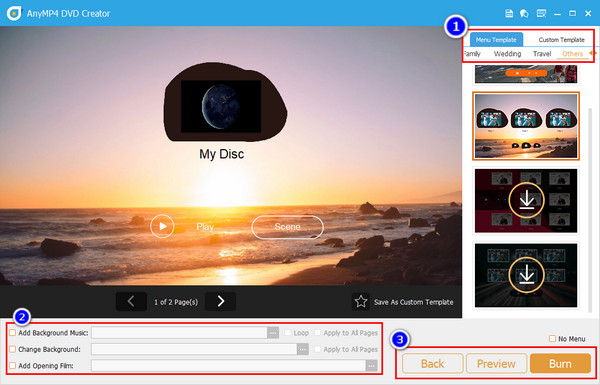
Затем нажмите кнопку Предварительный просмотр Чтобы отметить части, которые необходимо отредактировать, или перейдите к последней части, нажав кнопку «Записать».
Сохранить MP4 как ISO
После этого отметьте галочкой Сохранить как ISO а затем Начинать кнопка. Дождитесь процесса и проверьте результат после.
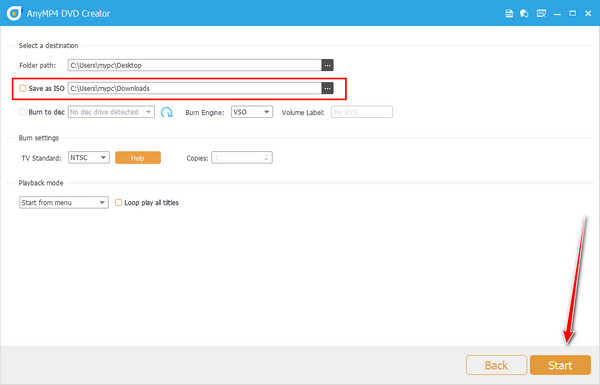
Могу ли я конвертировать MP4 в ISO с помощью HandBrake?
Вы можете конвертировать ISO в MP4 с помощью HandBrake, но, к сожалению, он не поддерживает преобразование MP4-ISO. Это связано с тем, что ISO не включен в число поддерживаемых выходных форматов.
Можно ли конвертировать MP4 в ISO онлайн?
Да. Вы можете хранить свои видео в формате MP4 и преобразовывать их в файлы ISO онлайн с помощью надежного онлайн-конвертера, поддерживающего вывод ISO.
Сколько времени занимает процесс конвертации MP4 в ISO?
Продолжительность преобразования видео в ISO зависит от некоторых факторов, таких как длина и размер цифрового видео. Преобразование может занять всего несколько минут, если видео короткое. С другой стороны, чем длиннее и больше видео MP4, тем дольше длится процесс преобразования.
Как воспроизвести ISO на DVD-плеере?
Прежде чем вы сможете воспроизвести ISO на DVD-плеере, вам необходимо сначала записать образ ISO на оптический диск.
Могу ли я получить бесплатный конвертер MP4 в ISO?
Определенно да! В Интернете можно найти бесплатные конвертеры ISO. С другой стороны, некоторые платные инструменты предлагают бесплатную пробную версию.
Могу ли я использовать Handbrake для создания ISO?
Нет, ты не можешь. Каким бы мощным ни был HandBrake, он не может создавать файлы ISO. Но вы можете сделать обратное и конвертировать файлы ISO в видео MP4 в HandBrake. Кроме того, вы можете прибегнуть к AnyMP4 DVD Creator, если вы выберете определенный процесс.
С помощью вышеупомянутых инструментов вы также можете преобразовать MP4 в ISO, записав видео. Поэтому независимо от того, какой процесс вы предпочитаете, конвертируете ли вы видео напрямую или записываете их, важно использовать только ту программу, которой вы можете доверять. К счастью, в этой статье собраны все проверенные и мощные конвертеры и программы записи, которые очень помогут вам создавать файлы ISO. Таким образом, теперь вы можете увеличить свою коллекцию видео, сохранив их в гораздо более кратком, но удобном для хранения формате.
Больше чтения
VOB в ISO Burner – Как конвертировать VOB в ISO на Windows/Mac
Если вы хотите создать резервную копию файлов VOB с вашего DVD в файл образа ISO, вы можете узнать более подробную информацию о том, как конвертировать VOB в файлы ISO.
MP4 на DVD | Записывайте MP4 на DVD с помощью 6 лучших создателей DVD
Знаете ли вы, как конвертировать файлы MP4, чтобы можно было просматривать их на DVD-диске? Из этого туториала вы узнаете, как конвертировать MP4 в DVD.
2 способа конвертировать файлы ISO в MP4 на Windows и Mac
Если вы хотите узнать, как преобразовать файл ISO в MP4 и сохранить его на своем компьютере, вы можете прочитать этот пост, чтобы узнать 2 метода его реализации на Windows и Mac.
Как конвертировать ISO в MKV на Windows и Mac [просто в использовании]
Возникли проблемы с воспроизведением файлов ISO? Оставайтесь с нами, поскольку это руководство расскажет вам оптимальные методы преобразования ISO в формат MKV.